Làm thế nào khi không format được ổ cứng trên máy tính? Thông thường, người dùng có thể thực hiện thao tác format để loại bỏ dữ liệu cũ khỏi ổ cứng. Tuy nhiên, nếu ổ cứng gặp sự cố, việc format có thể trở nên vô nghĩa. Vậy nguyên nhân nào dẫn đến tình trạng này và cách giải quyết như thế nào? Hãy cùng chúng tôi khám phá chi tiết trong bài viết dưới đây!
Nội Dung Bài Viết
Nguyên nhân nào khiến ổ cứng không thể format được?
Hiện tượng không format được ổ cứng có thể do nhiều nguyên nhân khác nhau. Dưới đây là một số lý do phổ biến:
- Ổ cứng bị nhiễm virus, Trojans, hoặc các loại phần mềm độc hại khác có thể cản trở hoặc ngăn chặn quy trình format.
- Thiếu hụt hoặc hỏng hóc các tệp cần thiết như DLL, SYS, EXE có thể làm phát sinh lỗi khi thực hiện format.
- Lỗi trong phân vùng ổ cứng được chọn có thể là nguyên nhân khiến quy trình format không thể hoàn tất.
- Driver ổ cứng không tương thích hoặc đã hết hạn.
- Quy trình format có thể thực hiện sai hoặc sử dụng công cụ không chính xác.
- Một số ổ cứng có chế độ bảo vệ, ngăn chặn hoạt động ghi hoặc xóa dữ liệu, cản trở việc format.
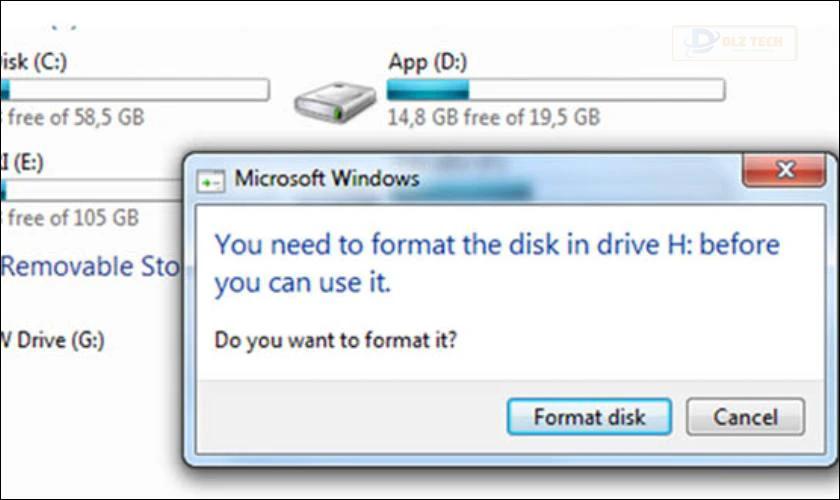
Việc xác định chính xác nguyên nhân gây ra hiện tượng không format được ổ cứng rất quan trọng, giúp bạn tìm ra phương pháp khắc phục hiệu quả và kịp thời. Trong trường hợp bạn cảm thấy khó khăn, đừng ngần ngại tìm sự trợ giúp từ các chuyên gia kỹ thuật.
Các phương pháp khắc phục vấn đề không format được ổ cứng
Có nhiều vấn đề thường gặp trên hệ điều hành Windows có thể được khắc phục bằng cách cài lại hệ điều hành, tình trạng không format được ổ cứng cũng không ngoại lệ. Dưới đây là những phương pháp mà bạn có thể áp dụng để giải quyết vấn đề này. Theo dõi và thực hiện theo hướng dẫn nhé!
Quét virus trên máy tính khi không format được ổ cứng
Khi gặp phải tình trạng không format được ổ cứng, bạn nên tiến hành quét virus cho cả ổ cứng và toàn bộ hệ thống máy tính. Bạn có thể sử dụng phần mềm diệt virus có sẵn của Windows như Windows Defender hoặc các phần mềm khác như Avast, BitDefender, Kaspersky,… Dưới đây là hướng dẫn sử dụng Windows Defender để quét virus:
Bước 1: Nhấn phím Windows trên bàn phím, tìm kiếm Bảo vệ Windows, sau đó nhấn vào Open hoặc biểu tượng bảo vệ.
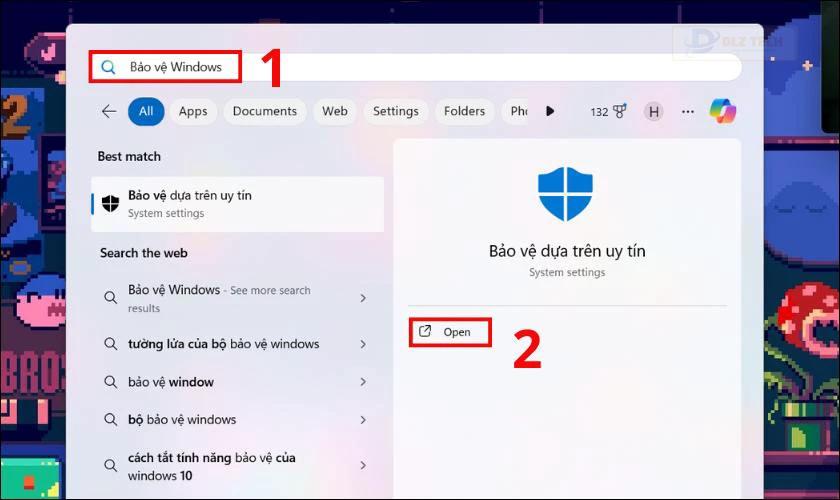
Bước 2: Ở cột bên trái, chọn mục Bảo vệ khỏi vi-rút và mối đe dọa, sau đó nhấn vào Tùy chọn quét.
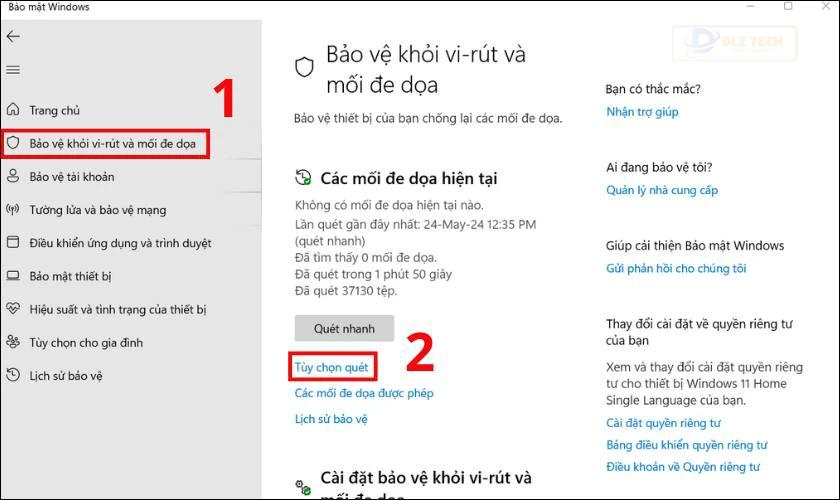
Bước 3: Chọn mục Quét đầy đủ và nhấn Quét ngay để chờ quá trình quét hoàn tất.
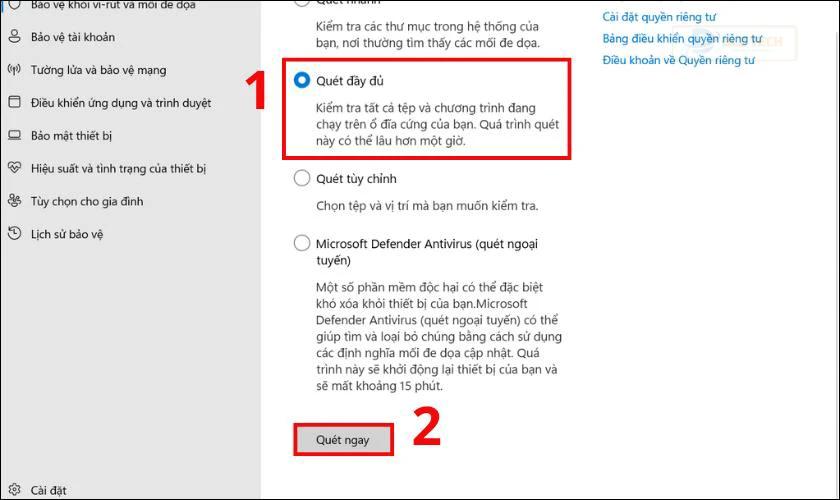
Quá trình quét sẽ phát hiện và loại bỏ bất kỳ virus hay phần mềm độc hại nào, từ đó giúp giải quyết vấn đề không format được ổ cứng.
Sử dụng lệnh SFC
Các tệp hệ thống bị lỗi có thể là nguyên nhân gây ra tình trạng không format được ổ cứng. Trong trường hợp này, bạn có thể sử dụng lệnh SFC để sửa chữa. Thực hiện theo các bước dưới đây:
Bước 1: Nhấn tổ hợp phím Windows + Q rồi nhập cmd. Nhấp chuột phải vào Command Prompt và chọn Run as Administrator.
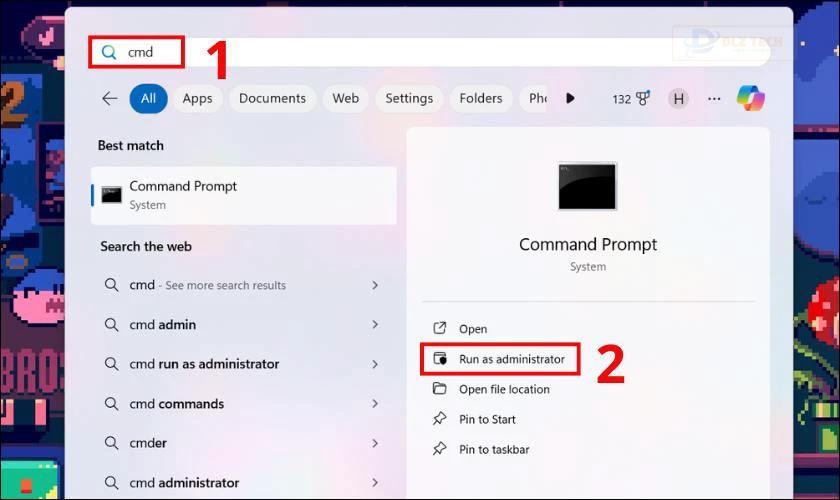
Bước 2: Gõ lệnh sfc /scannow rồi nhấn Enter.
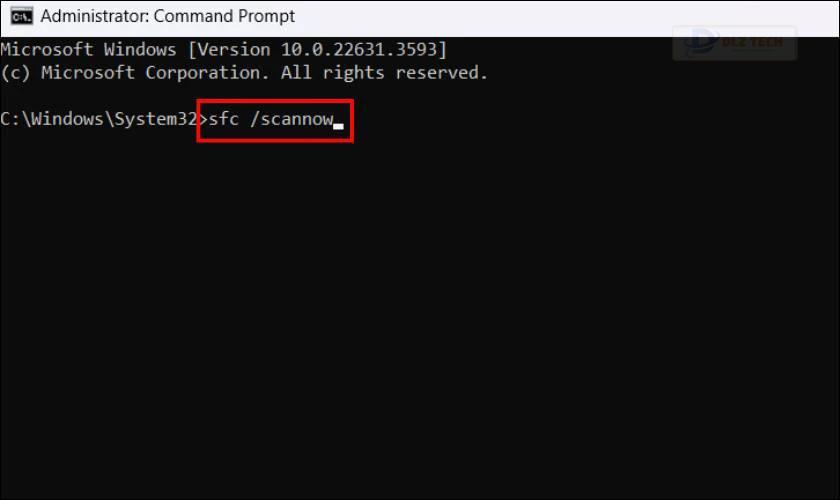
Chờ cho đến khi quá trình hoàn tất, hệ thống sẽ tự động phục hồi các tệp bị hỏng, giúp giải quyết vấn đề không format được ổ cứng.
Sử dụng lệnh CHKDSK (Check Disk)
Nếu các biện pháp trên chưa hiệu quả, bạn có thể sử dụng công cụ Check Disk để tìm và sửa lỗi. Thực hiện như sau:
Bước 1: Nhấn phím Windows và nhập vào thanh tìm kiếm cmd. Nhấp chuột phải vào Command Prompt và chọn Run as Administrator.
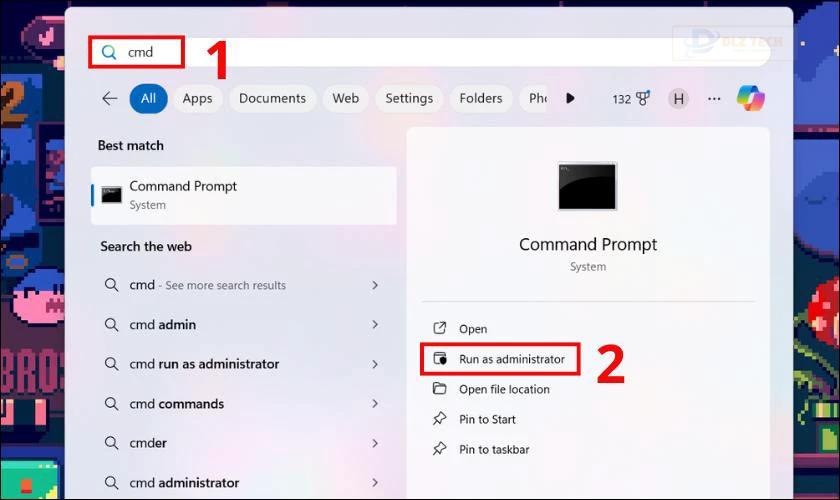
Bước 2: Nhập lệnh chkdsk C: /F và nhấn Enter.
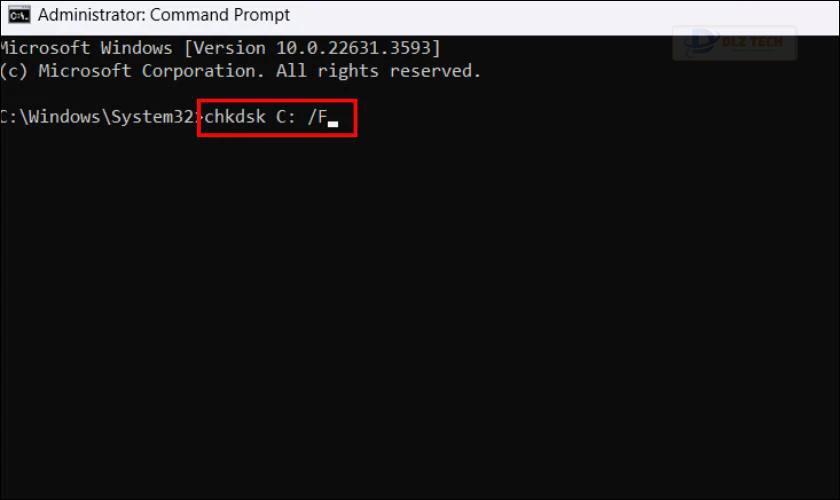
Bước 3: Tiếp tục gõ lệnh chkdsk C: /R và nhấn Enter.
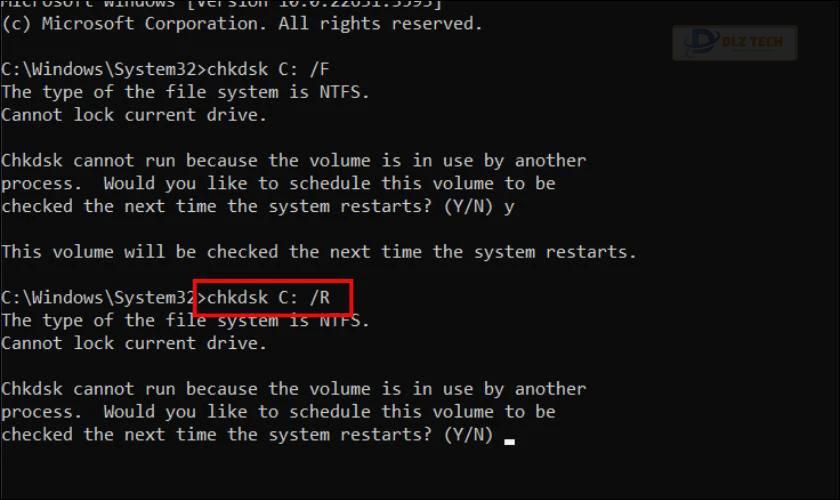
Khi quá trình kiểm tra hoàn tất, khởi động lại máy tính và kiểm tra xem vấn đề không format được ổ cứng đã được giải quyết chưa. Nếu vẫn chưa, hãy thử các phương pháp khác bên dưới.
Cập nhật phần mềm trên thiết bị
Để đảm bảo máy tính của bạn luôn hoạt động ổn định, hãy kiểm tra và cập nhật Windows với các bản vá mới nhất. Bạn có thể thực hiện theo các bước sau:
Bước 1: Mở Start Menu và gõ Settings, sau đó nhấn vào Open hoặc biểu tượng bánh răng.
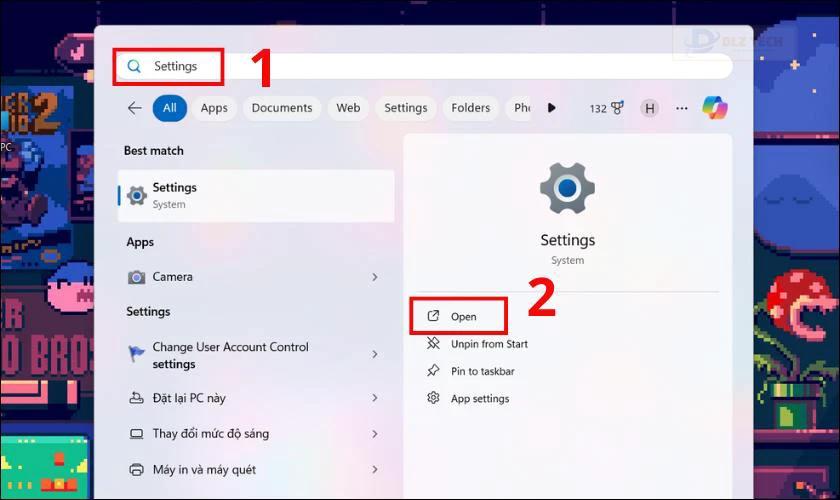
Bước 2: Trong cửa sổ hiện lên, chọn mục Windows Update ở phần bên trái, rồi nhấn vào Check for updates. Nếu có bản cập nhật, hãy chờ cho đến khi trình tải xuống và cài đặt hoàn tất.
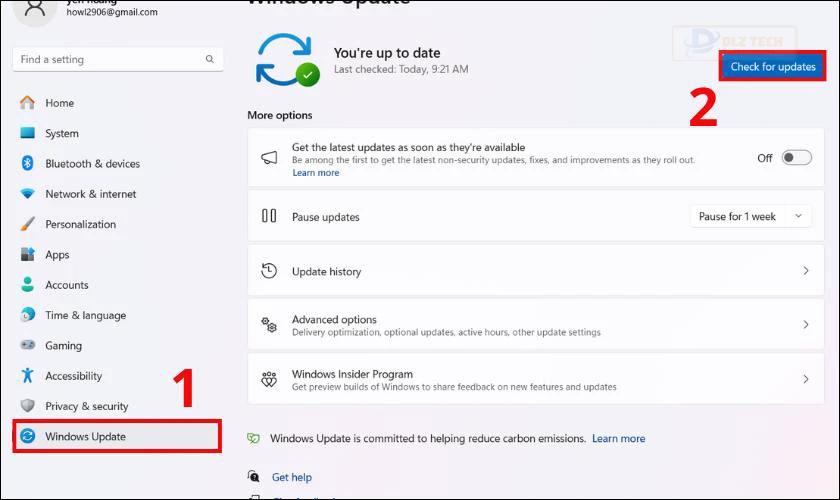
Sau khi cập nhật, khởi động lại máy để các thay đổi có hiệu lực. Điều này giúp nâng cao hiệu suất và khắc phục các lỗi xảy ra hệ thống.
Sử dụng Disk Management khi không format được ổ cứng
Một phương pháp khác để khắc phục lỗi không format được ổ cứng là sử dụng Disk Management. Bạn có thể thực hiện theo các bước sau:
Bước 1: Nhấn phím Windows và nhập vào thanh tìm kiếm computer management và chọn Run as administrator.
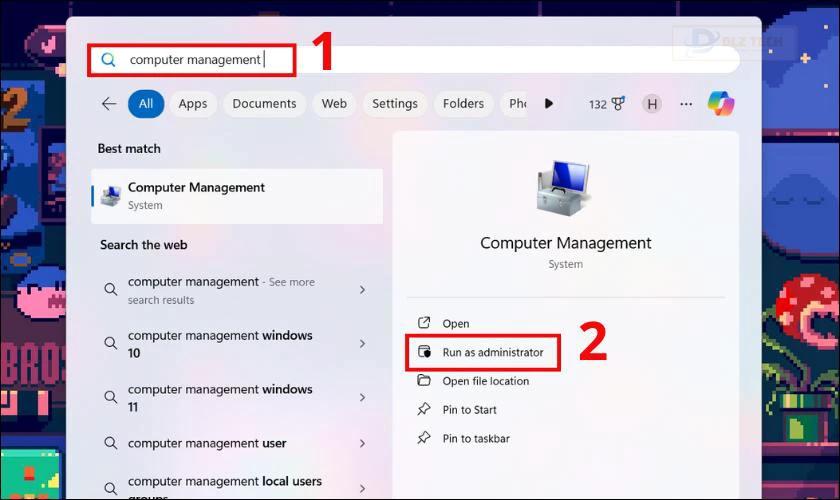
Bước 2: Chọn mục Disk Management ở trang bên trái, sau đó nhấp chuột phải vào ổ cứng mà bạn muốn format và chọn Format.
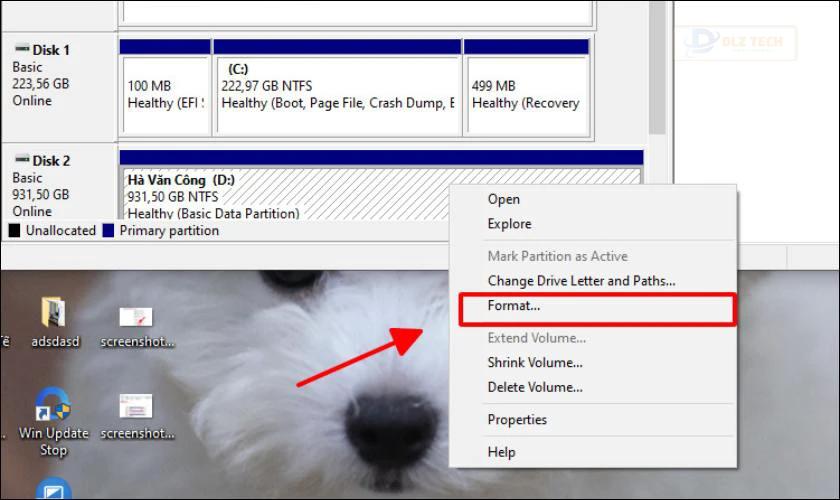
Bước 3: Làm theo hướng dẫn hiển thị trên màn hình để hoàn tất quá trình format, sau đó nhấn OK.

Khi quá trình format kết thúc, ổ cứng sẽ sẵn sàng để sử dụng. Điều này cho phép người dùng format ổ cứng dễ dàng thông qua công cụ quản lý đĩa của Windows.
Thay thế ổ cứng chính hãng tại Dlz Tech
Nếu bạn đã thử các phương pháp sửa lỗi không format được ổ cứng nhưng vấn đề vẫn không khả quan, hãy mang máy tính của bạn đến hệ thống Dlz Tech để được hỗ trợ và kiểm tra kỹ lưỡng.
Khi sử dụng dịch vụ thay ổ cứng tại Dlz Tech, quý khách sẽ có được những lợi ích sau:
- Quy trình sửa chữa minh bạch, được thực hiện bởi đội ngũ kỹ thuật viên chuyên nghiệp, có kinh nghiệm cao.
- Nguồn ổ cứng thay thế đảm bảo chất lượng, có nhiều mức giá khác nhau và cam kết chính hãng 100%.
- Sử dụng thiết bị sửa chữa hiện đại, tiên tiến nhất.
- Quý khách có thể theo dõi quy trình sửa chữa và thay thế trực tiếp.
- Thời gian thay thế nhanh chóng, từ 30-120 phút tùy từng loại ổ cứng.
- Mức giá hợp lý, đi kèm rất nhiều chương trình khuyến mãi hấp dẫn.
- Thời gian bảo hành lên đến 36 tháng cho các linh kiện ổ cứng được thay thế.

Với hệ thống chi nhánh rộng rãi tại các thành phố lớn, chúng tôi cam kết giúp khách hàng tiếp cận dễ dàng tới dịch vụ sửa chữa và thay thế linh kiện.
Xem thêm: Nếu bạn có nhu cầu thay màn hình iPhone chính hãng với giá ưu đãi tại TPHCM và Hà Nội, hãy đến ngay Dlz Tech. Chúng tôi đảm bảo sẽ phục vụ bạn một cách tận tình, giúp chiếc điện thoại hoạt động tốt như mới. Kiểm tra các ưu đãi mới nhất tháng 3/2025 ngay tại đây!
Kết luận
Bài viết này đã trình bày các khía cạnh liên quan đến lỗi không format được ổ cứng trên máy tính và các nguyên nhân dẫn đến tình trạng này. Hy vọng những phương pháp trên sẽ giúp bạn khắc phục vấn đề một cách nhanh chóng và hiệu quả. Nếu đã thử các cách trên mà vẫn không giải quyết được vấn đề, hãy đem máy đến Dlz Tech gần nhất để nhận được hỗ trợ kịp thời. Bạn cũng có thể gọi vào số hotline 0767.089.285 để nhận tư vấn nhanh chóng nhất!
Tác Giả Minh Tuấn
Minh Tuấn là một chuyên gia dày dặn kinh nghiệm trong lĩnh vực công nghệ thông tin và bảo trì thiết bị điện tử. Với hơn 10 năm làm việc trong ngành, anh luôn nỗ lực mang đến những bài viết dễ hiểu và thực tế, giúp người đọc nâng cao khả năng sử dụng và bảo dưỡng thiết bị công nghệ của mình. Minh Tuấn nổi bật với phong cách viết mạch lạc, dễ tiếp cận và luôn cập nhật những xu hướng mới nhất trong thế giới công nghệ.
Thông tin liên hệ
Dlz Tech
Facebook : https://www.facebook.com/dlztech247/
Hotline : 0767089285
Website : https://dlztech.com
Email : dlztech247@gmail.com
Địa chỉ : Kỹ thuật Hỗ Trợ 24 Quận/Huyện Tại TPHCM.
Bài viết liên quan

Trưởng Phòng Marketing - Nguyễn Thị Kim Ngân
Nguyễn Thị Kim Ngân là Trưởng Phòng Marketing với hơn 10 năm kinh nghiệm, chuyên sâu trong việc kết hợp công nghệ với chiến lược marketing. Cô đã thành công trong việc xây dựng các chiến lược marketing giúp các thương hiệu lớn tăng trưởng mạnh mẽ và phát triển bền vững trong kỷ nguyên số. Với kiến thức vững vàng về digital marketing và công nghệ, Nguyễn Thị Kim Ngân là chuyên gia uy tín trong việc duyệt và phát triển nội dung công nghệ, giúp đội ngũ marketing luôn sáng tạo và đi đầu trong các chiến lược truyền thông hiệu quả.